Як синхронізувати iCloud Calendar з Outlook 2016
Cloud надає вам онлайн календар, якийви можете використовувати для планування своїх планів, додавання нових зустрічей і перегляду існуючих, а також робити все, що було б із звичайним додатком календаря. Більше того, календар синхронізується на всіх ваших пристроях Apple, тому всі ваші плани доступні на ваших iPhone, iPad, Macs та інших пов'язаних пристроях Apple.
Хоча багато користувачів зараз переходять назустрічв онлайн-календарях, таких як iCloud, є користувачі, які все ще використовують календарі Outlook для планування своїх днів і місяців. Якщо ви один з цих користувачів, ви можете дізнатися, як ви можете підтримувати календар iCloud у синхронізації з Outlook.
На щастя, iCloud пропонує вам спосіб його синхронізаціїкалендар з Outlook на вашому комп'ютері. Це зробити надзвичайно просто, і наступне керівництво показує, як можна синхронізувати календар iCloud з Outlook 2016.
Синхронізація календаря iCloud з Outlook 2016
Переконайтесь, що додаток Outlook встановлено на вашому комп’ютері, а також підтримуйте вхід у систему iCloud зручним, оскільки вам знадобляться такі, щоб отримати доступ до вашого календаря.
Перше, що вам потрібно зробити, - це перейти доВеб-сайт iCloud та вхід із вашим ім'ям користувача та паролем. Потім, побачивши стандартну інформаційну панель iCloud, натисніть на опцію, що говорить "Календар", і ви перейдете до календаря iCloud.

На сторінці календаря виберіть потрібний вам календарВи хочете синхронізуватися з Outlook, натисніть на піктограму поруч із ним, позначте Загальний календар, а потім натисніть на опцію Копіювати посилання, щоб скопіювати посилання вашого календаря. Вставте посилання календаря на нову вкладку у вашому браузері та замініть webcal у URL-адресі http та натисніть клавішу Enter.
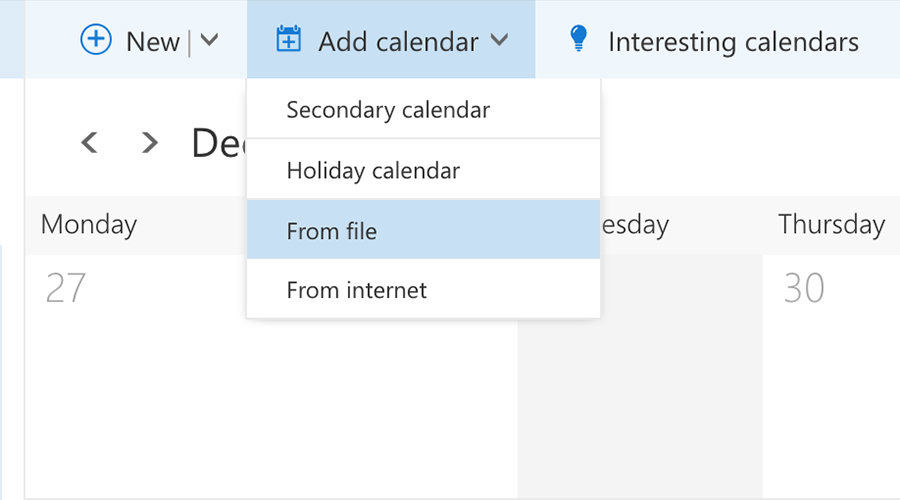
Що це зробить, це завантажити файл ICS календарядо вашого комп’ютера. Після завантаження файлу відкрийте Outlook 2016 та натисніть кнопку Додати новий календар, а потім - з файлу. Виберіть завантажений файл і ваш календар iCloud почне синхронізуватися з Outlook.
Синхронізуйте iCloud Календар із Outlook 2016 за допомогою посилання
Якщо ви віддаєте перевагу синхронізацію календаря iCloud з Outlook 2016 за допомогою посилання, а не файлу, то наступні кроки вам потрібно виконати:
Перейдіть на веб-сайт iCloud і виберіть календар. Скопіюйте посилання для календаря, але не видаляйте webcal цього разу. Зберігайте так, як є.
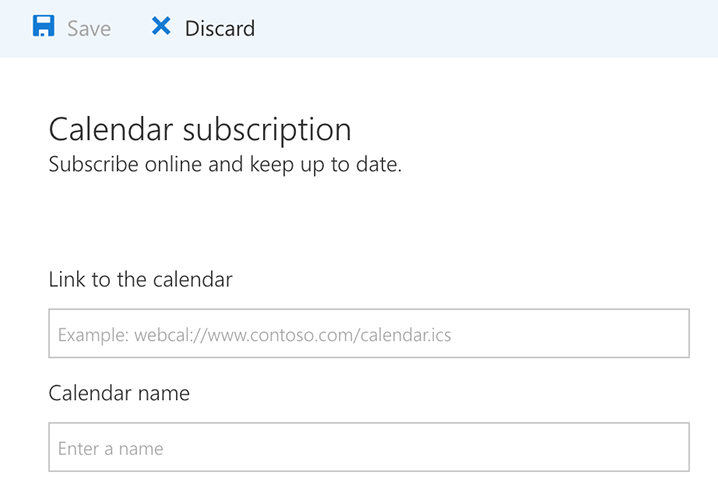
Відкрийте календар Outlook та натисніть Додати новийкалендаря з Інтернетом. Вставте посилання, яке ви скопіювали раніше, на наступній сторінці, і ваш календар iCloud почне синхронізуватися з Outlook 2016 на вашому комп’ютері. Так ви могли синхронізувати календар iCloud з Outlook на своєму комп’ютері.
Хоча синхронізація календаря є хорошою ідеєю, це "sтакож добре створити резервні копії ваших календарів, щоб у вас щось було відхилено у випадку, якщо все піде не так. У деяких випадках ви можете використовувати iTunes для резервного копіювання пристрою iOS, але у вас є ще кращі програми, які допоможуть вам створити резервні копії календаря вашого пристрою за допомогою iCareFone. Цей інструмент управління iOS дозволяє експортувати та імпортувати календарі на iPhone з / на комп'ютер.
У Менеджері файлів iCareFone ви можете вибрати Календар для завантаження всіх календарів на ваш iPhone / iPad, а потім позначити всі або вибірково вибрати Календарі для експорту на комп'ютер як резервне копіювання.










